- Parte 1. Cómo transferir fotos desde un iPhone a una unidad flash mediante un cable USB
- Parte 2. Cómo transferir fotos desde el iPhone a la unidad flash en Mac Photos
- Parte 3. Cómo transferir fotos desde el iPhone a la unidad flash con FoneTrans para iOS
- Parte 4. Preguntas frecuentes sobre cómo transferir fotos desde el iPhone a la unidad flash
Transfiera datos desde iPhone, Android, iOS, computadora a cualquier lugar sin ninguna pérdida.
- Transferir datos de una tarjeta Micro SD a otro Android
- Cómo transferir fotos de un teléfono a otro
- Cómo transferir fotos del viejo teléfono LG a la computadora
- Cómo transferir fotos de un viejo Samsung a otro Samsung
- Transferir contactos de Samsung a iPhone
- Transfiere datos de LG a Samsung
- Transferir datos de la tableta antigua a la nueva
- Transferir archivos de Android a Android
- Transfiere fotos de iCloud a Android
- Transferir notas de iPhone a Android
- Transfiere iTunes Music a Android
Transferir fotos desde el iPhone a la unidad flash: las 3 mejores técnicas [2023]
 Publicado por Lisa ou / 30 dic, 2021 09:00
Publicado por Lisa ou / 30 dic, 2021 09:00 ¿Quieres guardar tus fotos en una unidad flash para tener una copia de tus momentos favoritos que fueron capturados? Por supuesto, todos queremos esto. Para que cada vez que mires estas fotos, recuerdes a las personas con las que has estado, la emoción que has sentido, el lugar y mucho más durante esos momentos. Esa es también la razón por la que necesita guardar una copia de sus fotos en una unidad flash para evitar ser devastado cuando las borre accidentalmente. Por lo tanto, en esta publicación, mostraremos las mejores formas de transferir fotos desde el iPhone a la unidad flash en Windows y Mac.
![Transferir fotos desde el iPhone a la unidad flash: las 3 mejores técnicas [2023]](https://www.fonelab.com/images/hypertrans/how-to-transfer-photos-from-iphone-to-flash-drive.jpg)

Lista de Guías
- Parte 1. Cómo transferir fotos desde un iPhone a una unidad flash mediante un cable USB
- Parte 2. Cómo transferir fotos desde el iPhone a la unidad flash en Mac Photos
- Parte 3. Cómo transferir fotos desde el iPhone a la unidad flash con FoneTrans para iOS
- Parte 4. Preguntas frecuentes sobre cómo transferir fotos desde el iPhone a la unidad flash
Transfiera datos desde iPhone, Android, iOS, computadora a cualquier lugar sin ninguna pérdida.
- Mueve archivos entre iPhone, iPad, iPod touch y Android.
- Importar archivos desde iOS a iOS o desde Android a Android.
- Mueva los archivos de iPhone / iPad / iPod / Android a la computadora.
- Guardar archivos de la computadora a iPhone / iPad / iPod / Android.
Parte 1. Cómo transferir fotos desde un iPhone a una unidad flash mediante un cable USB
Una forma de transferir fotos desde su iPhone a una unidad flash es a través de un cable USB. Un cable USB ayuda mucho, especialmente en la conexión de dispositivos externos a la computadora, como videocámaras, cámaras, impresoras, escáneres, teléfonos y muchos más. Y así, conectando su iPhone y la unidad flash a su computadora, la transferencia de fotos es factible. Cuando finalmente conecte su unidad flash USB en su PC, puede comenzar a transferir las imágenes que desea tener una copia o guardar en su unidad. Consulte los pasos a continuación para comprender mejor cómo hacerlo.
Pasos sobre cómo transferir fotos desde un iPhone a una unidad flash USB mediante un cable USB:
Paso 1En primer lugar, conecte su iPhone a su computadora con un cable USB y una unidad flash también.
Paso 2Después de eso, en su Administrador de archivos, haga clic este PC. Y verá todos los dispositivos y unidades conectados a su computadora. Luego, seleccione las fotos que desea transferir bajo el Dispositivo y unidades.
Paso 3Cuando haya terminado de seleccionar, finalmente, arrástrelos y suéltelos en la unidad flash.
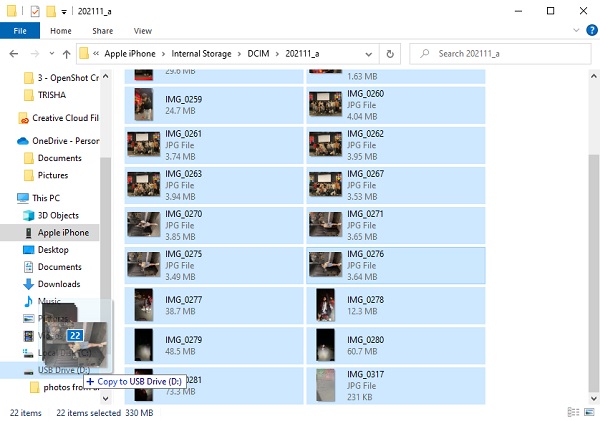
¡Eso es! Ahora ha transferido sus fotos a una unidad flash con un cable USB. A continuación, aprenderá cómo transferir fotos desde el iPhone a la unidad flash en la aplicación de fotos de Mac. En la siguiente parte, verá cómo puede hacer esto con un iTunes o un Finder.
Con FoneTrans para iOS, disfrutará de la libertad de transferir sus datos del iPhone a la computadora. No solo puede transferir mensajes de texto del iPhone a la computadora, sino que también las fotos, los videos y los contactos se pueden transferir a la PC fácilmente.
- Transfiera fotos, videos, contactos, WhatsApp y más datos con facilidad.
- Vista previa de datos antes de transferir.
- iPhone, iPad y iPod touch están disponibles.
Parte 2. Cómo transferir fotos desde el iPhone a la unidad flash en Mac Photos
¿Sabías que cuando habilitas la función de sincronización de tus fotos o las fotos de iCloud, las imágenes también estarán disponibles en todos los dispositivos donde y cuando inicies sesión con tu ID de Apple? Cuando hagas esto, al abrir la aplicación Fotos en tu Mac, verás las fotos. Y, desde allí, puede transferir sus fotos a su unidad flash. ¿Quieres saber cómo? Siga los pasos a continuación.
Pasos sobre cómo transferir fotos desde el iPhone a la unidad flash en Mac Photos:
Paso 1En primer lugar, conecte la unidad flash en su Mac.
Paso 2A continuación, vaya a la Fotos aplicación Luego, seleccione todas las fotos que desea transferir.
Paso 3Finalmente, arrástrelos y suéltelos en la unidad flash. ¡Y eso es!
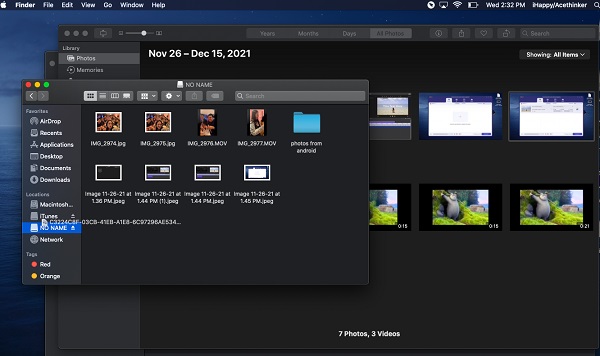
Así es como puede transferir sus fotos desde el iPhone a una unidad flash en Mac Photos solo si ha habilitado la sincronización de sus fotos. De lo contrario, puede utilizar una alternativa con buen rendimiento y características. Descubre qué es esta herramienta cuando sigas leyendo.
Parte 3. Cómo transferir fotos desde el iPhone a la unidad flash con FoneTrans para iOS
Una de las mejores alternativas y la mejor transferencia de iPhone que puede usar para transferir cualquier dato desde su dispositivo iOS a una computadora e iTunes / Finder es FoneTrans para iOS. Con esta herramienta, puede transferir y mover datos como mensajes, música, videos, contactos, fotos y mucho más a su computadora. Es una herramienta fácil de usar y fácil de entender que puede utilizar con facilidad y por completo. El programa también está disponible o funciona tanto para Windows como para Mac. No solo eso, solo ocupa parte del espacio de almacenamiento de su computadora, nada más. Además, cuando transfiera incluso antes o después, no experimentará pérdida de datos.
Por lo tanto, esta herramienta podría ser la opción perfecta para sus necesidades al realizar una transferencia. Descubre cómo puedes transferir fotos desde iPhone a una unidad flash utilizando esta herramienta.
Pasos sobre cómo transferir fotos desde el iPhone a la unidad flash con FoneTrans para iOS:
Paso 1En primer lugar, descargue e instale la herramienta FoneTrans para iOS en su computadora. Cuando finalice el proceso de instalación, el programa se abrirá automáticamente.
Paso 2Luego, conecta tu iPhone a la computadora usando un cable USB. Al conectar su iPhone, la interfaz principal de la herramienta le mostrará los detalles de su dispositivo. Luego, haga clic en el Fotos en la parte de la columna izquierda. Luego, todas las fotos de tu iPhone comenzarán a cargarse.
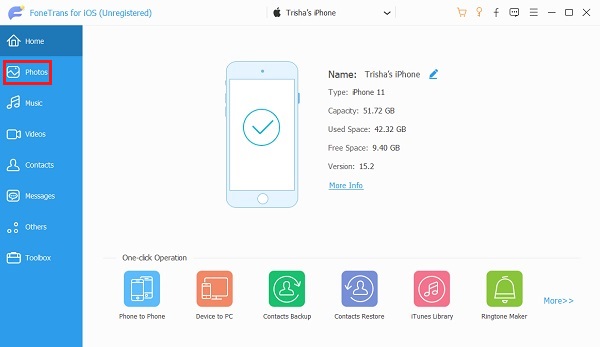
Paso 3A continuación, seleccione las imágenes apuntando con el cursor del mouse sobre las imágenes, luego verá el cuadro. Simplemente haz clic en él. Hágalo en todas las fotos que desee transferir.

Paso 4Luego, haga clic en el Exportar a PC botón. Luego, elija la unidad flash que está conectada a su computadora. A continuación, haga clic en el Seleccionar carpeta para iniciar la transferencia.

Paso 5Luego, espere hasta que finalice el proceso de exportación. Y habrá una notificación que le dirá que los ha transferido correctamente.
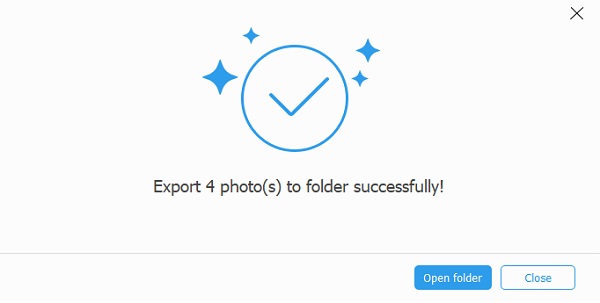
Así es como puede transferir rápidamente sus fotos desde su iPhone a la unidad flash conectada en su computadora usando la herramienta FoneTrans para iOS. Sin tanta molestia, puede transferir o mover datos tanto como desee. Si prefiere usar o descargar una alternativa, este programa debe ser para usted.
Parte 4. Preguntas frecuentes sobre cómo transferir fotos desde el iPhone a la unidad flash
1. ¿Por qué es importante transferir fotos desde el iPhone a una unidad flash?
No solo para tener una copia, sino también para liberar algo de almacenamiento de su iPhone. Como sabemos, el iPhone produce imágenes de alta calidad con un tamaño de MB más grande que otros. Por eso es importante transferir sus fotos e incluso videos.
2. ¿Se tarda mucho en transferir fotos desde mi iPhone a una unidad flash?
De hecho, depende de cuántas fotos esté transfiriendo. También depende de la herramienta o aplicación que esté utilizando. Muchas razones determinarán cuánto tiempo se completará el proceso de transferencia.
Para finalizar, estas son las 3 mejores técnicas para transferir fotos desde el iPhone a la unidad flash. Siempre que desee transferir sus fotos, estos son los métodos que puede utilizar. No tiene que preocuparse porque puede confiar en estos porque hemos elegido los más efectivos y eficientes. Aún así, recomendamos encarecidamente FoneTrans para iOS herramienta por sus buenas prestaciones y rendimiento a la hora de transferir. Sin embargo, sigue siendo tu elección.
Con FoneTrans para iOS, disfrutará de la libertad de transferir sus datos del iPhone a la computadora. No solo puede transferir mensajes de texto del iPhone a la computadora, sino que también las fotos, los videos y los contactos se pueden transferir a la PC fácilmente.
- Transfiera fotos, videos, contactos, WhatsApp y más datos con facilidad.
- Vista previa de datos antes de transferir.
- iPhone, iPad y iPod touch están disponibles.
